新型彩机的常规色彩调整步骤(常用篇)
新型彩机:此常用篇内容主要针对2018/2318/2638/2648/4128系列。
2300/2600系列参考第二项(分别进行复印和打印色彩平衡自动调整)的内容
常规调整:根据维修员的实际维修现状可以操作的调整步骤,对于需要专业调整夹具和专用校正卡的步骤/手段等不做说明。
另外,假定光鼓/载体/成像组件/显影组件/一二转印带组件/定影组件均良好。
执行色彩平衡调整时, 最好使用彩色专用纸,如没有,尽量选择比较好点的复印纸,并在打印出来的模板上覆盖5 张白纸 , 以防止背面复印或纸张褶皱影响图像品质。
做色彩平衡调整的前期步骤
先进行光学部的清洁保养(包括基准白板),确保光学系统干净,无异物。
确保LSU无歪斜。
做感光鼓相位/色彩对位自动调整SIM50-22
如果很久没保养或外部环境过脏,色彩偏色严重的情况下,建议先对对位/图像传感器进行清洁

做50-22时,主要注意下面1,2两点的数值情况
 SKEW值
SKEW值
NG表示不正确,需要调整。
L ,R 表示旋转激光器调整螺钉的方向,L向左侧旋转螺钉,R向右侧旋转螺钉。
数值表示需要调节多少格螺钉(小数点四舍五入)数值在±2.0以内的认为正常,无需调整。
对应CMY哪一行就表示需要调整哪种颜色的激光器调整螺钉。
L5.5就表示需要青色(C)需要调整,激光器螺钉向左旋转6格
ALL ROTATE值
这个值如果出现(NG),则表示需要所有的调整螺钉同方向同旋转格数一起调整。
如果数值偏差过大,则建议先将50-20里面的数值先恢复到系统默认值后再执行50-22

一,执行复印和打印色彩平衡和浓度自动调整
SIN46-74(节省时间,日常多用,2300/2600系列无此代码)。
1、SIM46-74用来连续执行自动复印色彩平衡和浓度调整 (SIM46-24), 以及自动打印色彩平衡和浓度调整(SIM67-24)。
进入模拟SIM46-74模式。按 [ 执行] 键。机器执行高浓度成像控制, 并输出复印色彩浓度块图 ( 调整模板)。
 2、打印出的复印浓度块图 (调整模板) 放置在原稿台上,使浓度块图 ( 调整模板)有细线一侧在左边, 在浓度块图 ( 调整模板) 上放5 张白纸。
2、打印出的复印浓度块图 (调整模板) 放置在原稿台上,使浓度块图 ( 调整模板)有细线一侧在左边, 在浓度块图 ( 调整模板) 上放5 张白纸。
3、在操作面板上选择 [FACTORY] 对象, 然后按 [ 执行] 键。复印色彩平衡调整自动执行, 然后打印输出色彩平衡检查浓度块图。
 如果检查模板中有条状图像和不清楚打印时, 检查打印引擎是否正常。
如果检查模板中有条状图像和不清楚打印时, 检查打印引擎是否正常。

4、按 [ 执行] 键。机器打印浓度块图 ( 调整模板)。
 5、将打印出的打印浓度块图 ( 调整模板) 放置在原稿台上。使浓度块图 ( 调整模板) 的细线一侧在左边, 在浓度块图 ( 调整模板) 上放5 张白纸。在操作面板上选择[ 工厂] 对象, 然后按 [ 执行] 键。
5、将打印出的打印浓度块图 ( 调整模板) 放置在原稿台上。使浓度块图 ( 调整模板) 的细线一侧在左边, 在浓度块图 ( 调整模板) 上放5 张白纸。在操作面板上选择[ 工厂] 对象, 然后按 [ 执行] 键。
 6、打印机色彩平衡调整自动执行, 然后打印输出色彩平衡检查浓度块图。
6、打印机色彩平衡调整自动执行, 然后打印输出色彩平衡检查浓度块图。
如果检查模板中有条状图像和不清楚打印时, 检查打印引擎是否正常。

7、机器显示半色调图像校正的初始设定菜单, 按 [OK] 键。机器执行半色调图像校正初始设定。

8、等待显示 [ 执行] 键, [ 执行] 键显示后, 按 [ 执行] 键。机器执行半色调图像校正。
9、菜单显示“COMPLETE THISPROCEDURE ”( 过程完成)时, 调整完成, 退出模拟SIM46-74。

二,分别进行复印和打印自动调整
如果46-74执行过程中遇到ERROR或者NG情况,可以采取分别执行复印和打印自动调整。效果一样。
同时,这种方法也是2300/2600系列所用的色彩调整方法。
做SIM44-6 用来强制执行高浓度成像控制
SIM44-26 用来强制执行半色调成像控制
做SIM46-24 复印色彩平衡和浓度自动调整,操作内容与SIM46-74里面1~3步基本相同,不做详细介绍。
执行完毕显示“COMPLETE”信息。退出维修模式,机器重新启动。
做完SIM46-24后,执行SIM67-24打印色彩平衡和浓度自动调整,操作内容与SIM46-74里面4~9步骤大体相同,不做详细介绍。
如果上述方法执行过程中,仍出现ERROR或者NG情况,建议检查机器,查找出故障后再做色彩平衡调整。
三,手动进行复印和打印色彩平衡调整
如果做完色彩平衡自动调整后仍感觉色彩偏差,可以执行手动色彩平衡和浓度调整
方法如下:
1、复印色彩手动调整进入模拟SIM46-21模式

2、执行完毕,复印原稿,客户满意后,重新执行SIM44-6,SIM44-26,SIM46-24.
3、打印色彩手动调整代码为SIN67-25,处理步骤与复印色彩手动模式相同,打印件符合客户要求后,重新执行SIM44-6,SIM44-26,SIM46-24,SIM67-24。
自动和手动调整均无法满足要求,则机器可能存在其他故障,建议查找故障原因后再做色彩平衡调整。







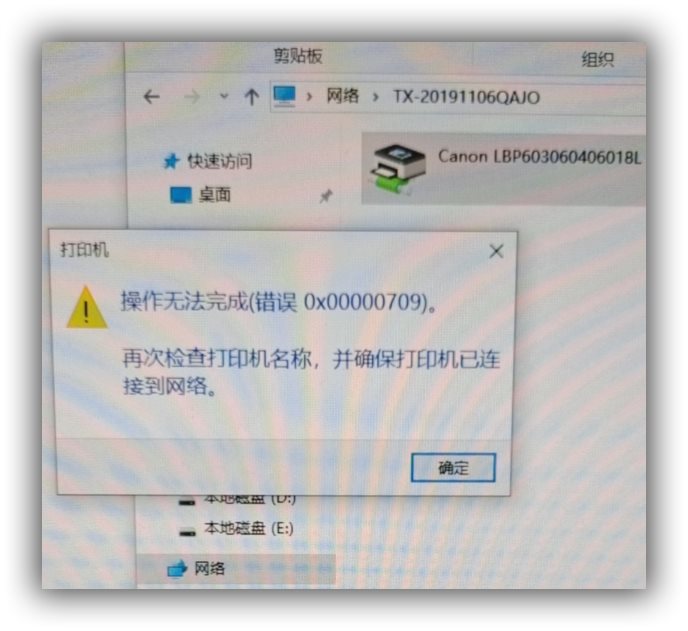


















暂无评论内容